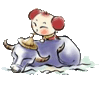一张优秀的照片通常是虚实结合的,
所以在对画面元素锐化的同时
往往还要对另外的元素进行柔化。
让照片有一种虚和实的对比。
对于所有的柔化效果,
还是一样,只能配合蒙版使用,
不能全局性的应用。
而且,通常柔化效果作用于高光处
用来制造光线的神秘,梦幻感。
几乎不会作用于暗部和中间调。
(一)高斯模糊法
首先复制图层,
接着在新图层上应用高斯模糊,
通常我会选择37像素

这时候会发现图片一片模糊,
接着将图层透明度降低到15%

接着在该图层上应用图像—调整—色阶,
通过对滑块的调整
弥补高斯模糊后丧失的对比度。
最后在该图层后加上一块蒙版,
擦除不需要柔化的区域。
这张照片只需要对远景的高光处柔化,
所以用黑色画笔屏蔽掉其它区域。

总结:这个方法放在第一个来讲
是因为这是我最常用的柔化技巧,方便而且可控。
(二)高反差柔化法
首先复制图层,
滤镜—其它—高反差保留,设置半径为60

接着修改图层混合模式为柔光,
然后command+i反向。
这时图像呈现出了柔光效果

最后添加蒙版刷出想要的区域
(三)NIk柔焦法
选用nik的color efex pro 4滤镜中的古典柔焦效果
(这个滤镜可以从网上下载)

通过对右侧面板的参数调节控制柔化效果的强弱
(四)camera raw柔化法
复制图层,在滤镜处找到camera raw滤镜

在面板的清晰度一栏,
降低图像的清晰度直到一个合适的程度。
点击确认后添加蒙版刷取想要作用的区域